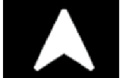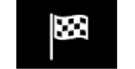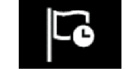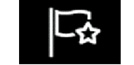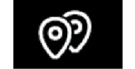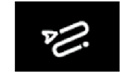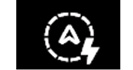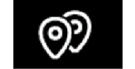ANGI ET REISEMÅL
| ”Navigasjon”-meny |
Gå til startskjermbildet og trykk på kortet eller ”Meny”, deretter ”Navigasjon”.
Legge inn en adresse ved hjelp av stemmegjenkjenning
Trykk på stemmegjenkjenningsknappen . Etter lydsignalet kan du si navnet på byen du vil kjøre til, postnummeret og/eller gatenavnet/området. Du finner mer informasjon i avsnittet Bruke stemmegjenkjenning.
Merk: plasseringen av stemmegjenkjenningsknappen kan variere. Du finner mer informasjon i instruksjonsboken.
Forholdsregler i forbindelse med navigering
Kjør alltid aktpågivende, og ikke stol blindt på navigasjonssystemet.
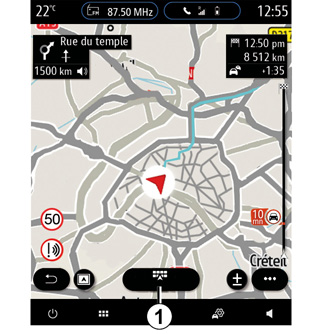
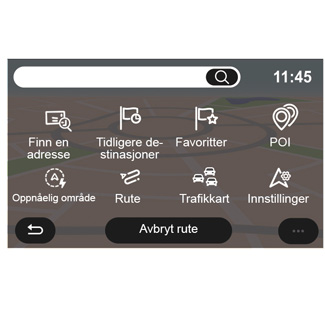
Destinasjon i et fremmed land
Landet må være endret før du sier adressen. Trykk på stemmekontrollknappen for å vise hovedmenyen for stemmekontroll.
Si Endre land etter pipetonen, og si deretter i hvilket land du vil søke. Si adressen til reisemålet etter den andre pipetonen.
Merk: du kan endre land, forutsatt at systemet støtter språket for dette landet.
Bruk navigasjonsmenyen 1 for å få tilgang til følgende funksjoner:
- ”Finn en adresse”;
- ”Tidligere destinasjoner”;
- ”Favoritter”;
- ”Koordinater”;
- ”POI”;
- ”Oppnåelig område”;
- ”Rute”;
- ”Trafikkart”;
- ”Innstillinger”;
-...
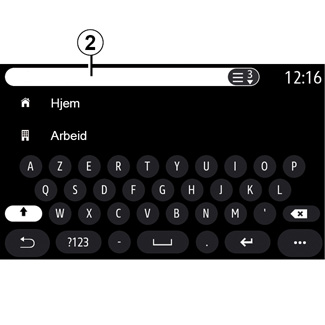
Online Search
Bruk Online Search-funksjonen for et raskt og nøyaktig søk.
Etter hvert som du skriver de første bokstavene i 2-søkefeltet, foreslår multimediesystemet et relevant gatenavn, en by eller POI (interessepunkt).
Trykk på 3-knappen for å se hele listen over forslag.
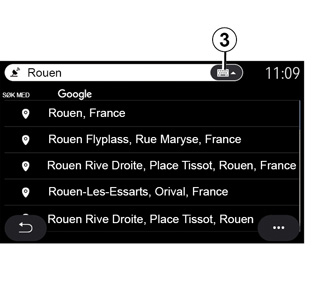
For eksempel: ”Rouen”.
Merk: tilleggsinformasjonen som gis av multimediesystemet, kan variere avhengig av tilkoblingstypen.
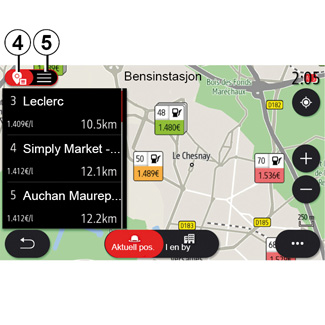
Når du søker etter et interessepunkt (POI) via menyen ”Navigasjon”, kan du vise en liste 5 over forslag.
Du finner mer informasjon om POI under ”POI” i dette avsnittet.
Kartvisningen 4 viser den geografiske posisjonen til hvert forslag.
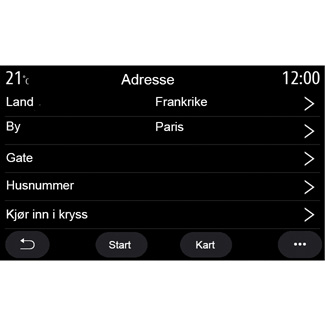
| ”Finn en adresse” |
Fra denne menyen kan du angi en fullstendig eller delvis adresse: land, by, postnummer, gate, nummer osv. Når du bruker systemet for første gang, blir du bedt om å velge et destinasjonsland. Angi stedsnavn eller postnummer via tastaturet. | |
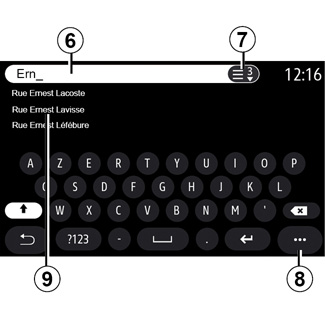
Angi et gatenavn fra søkeområdet 6.
Systemet forslår passende gatenavn etter hvert som du taster inn bokstaver. Du kan:
- Bekrefte ved å trykke på gatenavnet på skjermen.
- Trykke på 7-knappen, eller skanne listen 9 over de foreslåtte gatene for å få tilgang til hele listen som samsvarer med søket.
Merk:
- Systemet lagrer de siste stedene/byene som er angitt i minnet.
- Det er bare mulig å velge adresser som finnes på det digitale kartet.
Bruk hurtigmenyen 8 for å:
- Lagre den valgte adressen i dine favoritter.
- Angi inn koordinatene til reisemålet (bredde- og lengdegrad).
- Finne og vise alle POI i nærheten.
-...
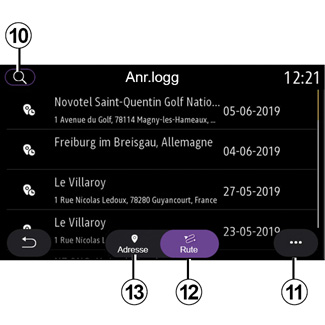
| ”Tidligere destinasjoner” |
Bruk denne menyen til å velge et reisemål fra listen over adresser som nylig er brukt. Disse lagres automatisk. Fra ”Adresse”-fanen 13 får du tilgang til all lagret historikk for reisemålet. Velg et reisemål for å starte navigeringen. | |
Bruk ”Rute”-fanen 12 for å åpne reiserutehistorikken. Velg en reiserute for å starte navigeringen.
Bruk forstørrelsesglasset 10 til å søke etter en adresse eller rute som er lagret i loggen.
Fra hurtigmenyen kan du 11 åpne ”Adresse”- 13 og ”Rute”-fanene 12 for å:
- ”Slett” en eller flere av de valgte adressene;
- ”Slett alle”;
- ”Sort. etter dato”;
- ”Sort. etter navn”;
- ”Lagre s. favoritt”.
Når du søker etter et nytt reisemål, kan du angi det som enten:
- en etappe;
- et nytt reisemål
Av hensyn til sikkerheten må dette bare utføres når bilen står stille.
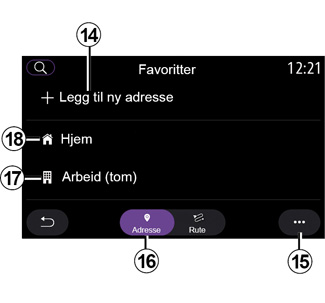
| Favoritter |
Fra ”Adresse”-fanen 16 kan du: - ”Legg til ny adresse”; - Velge ruteveiledning til ”Hjem” 18 eller til ”Arbeid” 17; - Velge ruteveiledning til en adresse som er lagret i favorittene dine. | |
Når du velger ”Hjem” 18 eller ”Arbeid” 17 for første gang, ber systemet deg registrere en adresse.
Merk: du kan bare lagre én ”Hjem”-adresse og én ”Arbeid”-adresse i multimediesystemet.

Fra ”Legg til ny adresse”-fanen 14 kan du:
- ”Navn” 19 for å gi navn til det nye favorittmålet ditt;
- ”Adresse” 20 for å få tilgang til følgende søkefunksjoner:
- ”Finn en adresse”;
- ”Tidligere destinasjoner”;
- ”POI”;
- ”Koordinater”;
- ”Fra kartet”;
- ”Nåværende posisjon”.
- ”Personlig ePOI”;
- ”Telefon”
- ”Ladetype”.
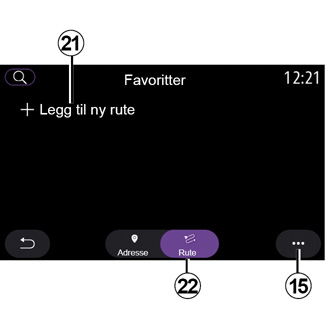
Fra ”Rute”-fanen 22 kan du:
- ”Legg til ny rute”;
- Velge en rute som er lagret i favorittene dine.
Fra ”Legg til ny rute”-fanen 21 kan du:
- ”Navn” for å gi navn til den nye favorittruten din;
- ”Rute” for å få tilgang til følgende søkealternativer:
- ”Startposisjon”;
- ”Tilføy som veipunkt”;
- ”Sist brukte reisemål”;
- ”Tilføy som destinasjon”
Etter Legg til som stopp og ”Tilføy som destinasjon”-søk, har du følgende alternativer:
- ”Finn en adresse”;
- ”Tidligere destinasjoner”;
- ”POI”;
- ”Koordinater”;
- ”Fra kartet”
Bruk hurtigmenyen 15 for å:
- ”Rediger”:
- ”Navn” 19 av favorittene
- ”Adresse” 20 eller ”Rute” av favorittene, avhengig av hvilken fane du velger.
- ”Slett” (velg én eller flere adresser);
- ”Slett alle”;
- ”Sort. etter navn”.
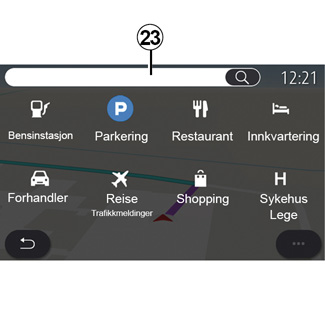
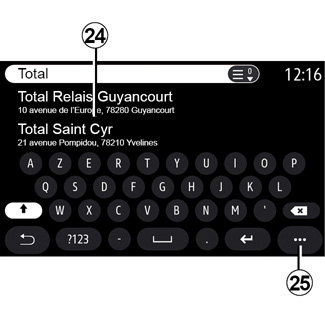
| ”POI” |
Et interessepunkt POI er en tjeneste, en sted eller en turistattraksjon i nærheten av et sted (startpunkt, reisemålsted/-by, på veien osv.).
Interessepunktene grupperes etter kategori: ”Bensinstasjon”, ”Parkering”, overnatting osv.
Velg menyen ”Navigasjon” og ”POI” for å velge et reisemål fra interessepunkter.
”Søk etter navn”
Tast inn en POI-kategori i søkefeltet 23 (navnet på en restaurant, butikk osv.).
Velg et POI fra listen med søkeresultater 24.
Merk: tjenester må være aktivert for å kunne vise interessepunkter på nettet. Du finner mer informasjon i avsnittet Aktivere tjenester.
Bruk hurtigmenyen 25 for å:
- ”Nullstill” søket
- Velg tastaturtype
- ”Alfabetisk”;
- ”Azerty”;
- ”Qwerty”.
Søke etter kategori
Navigasjonssystemet foreslår flere POI-er i den valgte kategorien, avhengig av hvilken fane som er valgt:
- ingen reiserute aktiv:
- ”Aktuell pos.”;
- ”I en by” (angi navn på by).
- underveis i en reiserute:
- ”På ruten”;
- ”Destinasjon”;
- ”Aktuell pos.”;
- ”I en by” (angi navn på by).
Bruk hurtigmenyen 25 for å:
- vise ”Offline-resultater”;
- ”Sorter etter avstand”.
Av hensyn til sikkerheten må dette bare utføres når bilen står stille.
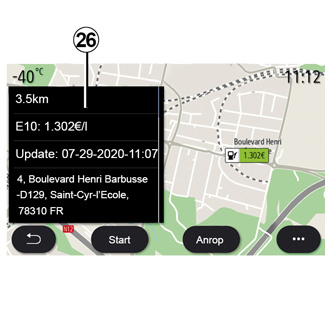
Fra listen 24 kan du velge POI-resultater.
Avhengig av utstyret kan multimediesystemet brukes til å:
- Du kan kontakte enkelte POI-er direkte (f.eks. for å reservere plass eller for informasjon) ved å trykke på ”Anrop.
- Start navigering mot valgt POI ved å trykke på ”Start”.
- Forhåndsvis reisemålets posisjon ved å bruke visningen 26.
Fra hurtigmenyen kan du legge til adressen i favorittene.
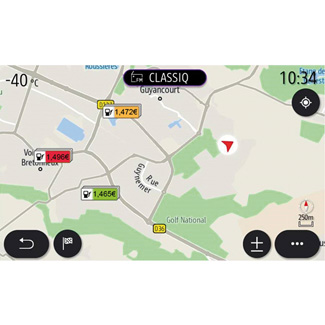
Drivstoffpriser
”Bensinstasjon” POI viser bensinstasjoner rundt posisjonen din samt prisen på drivstoff for modellen din.
Prisen på drivstoff er merket med en fargeindikator:
- Grønn: bensinstasjoner som tilbyr laveste pris;
- Oransje: bensinstasjoner som tilbyr gjennomsnittlig pris;
- Rød: bensinstasjoner som tilbyr høyeste pris.
Merk: tjenester må være aktivert for å vise drivstoffprisen. Du finner mer informasjon i avsnittet Aktivere tjenester.
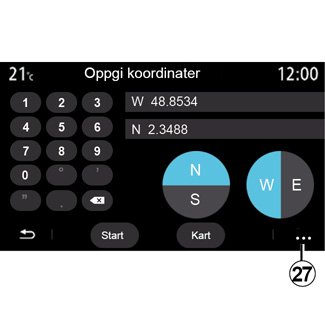
| ”Koordinater” |
Fra ”Navigasjon”-menyen, trykk på ”Koordinater”.
Bruk denne menyen til søke etter et reisemål ved å angi koordinatene.
Velg område og angi Breddegrad og Lengdegrad via tastaturet.
Tast inn koordinatene og trykk på Start for å komme direkte til reisemålet, eller velg Kart for å vise detaljene på kartet.
Gå til hurtigmenyen 27 og velg:
- ”UTM” for å angi koordinatene i UTM-format;
- ”Enheter og formater”: Desimalgrader/desimalgrader og minutter/desimalgrader, minutter og sekunder;
- ”Lagre s. favoritt”.
Av hensyn til sikkerheten må dette bare utføres når bilen står stille.
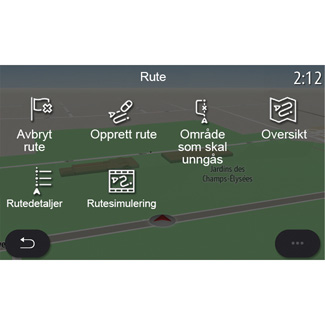
| ”Rute” |
Bruk denne funksjonen til å administrere en destinasjon med tilknyttede stopp. Gå til hovedmenyen og trykk på Navigasjon > Meny > Rute for å åpne Reiserute-menyene. | |
Ingen reiserute aktiv:
- ”Opprett rute”
- ˮOmråde som skal unngåsˮ
Underveis i en reiserute:
- ”Avbryt rute”;
- ”Endre rute”;
- ˮOmråde som skal unngåsˮ;
- ”Oversikt”;
- ”Rutedetaljer”;
- ”Rutesimulering”.
”Avbryt rute”
Bruk denne funksjonen til å avslutte den aktive kjøreruten.
”Endre rute”
Bruk denne funksjonen til å endre den aktive kjøreruten:
- ”Start posisjon”;
- ”Tilføy som veipunkt”;
- ”Tilføy som destinasjon”.
Funksjonene Legg til som stopp og Legg til som reisemål har følgende alternativer:
- ”Finn en adresse”;
- ”Tidligere destinasjoner”;
- ”POI”;
- ”Koordinater”;
- ˮFra kartetˮ;
-...
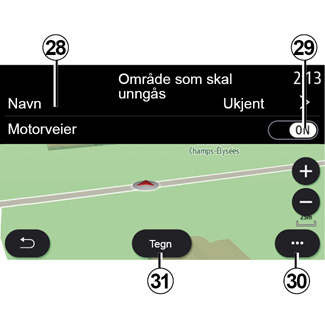
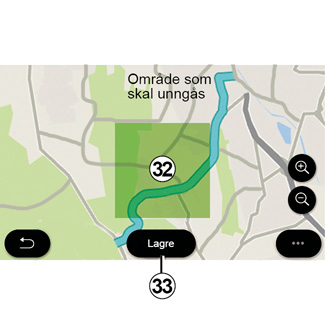

ˮOmråde som skal unngåsˮ
Bruk denne funksjonen til å unngå et angitt eller definert geografisk område.
Gå til menyen ”Område som skal unngås” og trykk på ”Tilføy område som skal unngås” eller velg områder du har lagret tidligere. Trykk på ”Navn” 28 for å endre det via tastaturet.
Bruk 29-knappen hvis du vil unngå en spesiell del av motorveien.
Gå til 30-hurtigmenyen og trykk på ”Velge by” hvis du vil legge inn land og by manuelt.
Trykk på Tegn-knappen 31 for å angi et område som skal unngås.
Trykk kort på kartet for å vise ”Område som skal unngås” 32.
Knip/skyv ut for å forstørre eller forminske det valgte området.
Trykk på ”Lagre”-knappen 33 for å legge det valgte området til listen over områder du vil unngå.
Du kan endre et ”Område som skal unngås” ved å velge det fra listen over områder du vil unngå, og trykke på ”Rediger”-knappen på kartet.
Fra hurtigmenyen 35 til Område som skal unngås-menyen velger du:
- ”Slett ” (velg ett eller flere områder du vil unngå);
- ”Slett alle”.
Trykk på forstørrelsesglasset 34 for å søke etter lagrede områder du vil unngå.
Av hensyn til sikkerheten må dette bare utføres når bilen står stille.
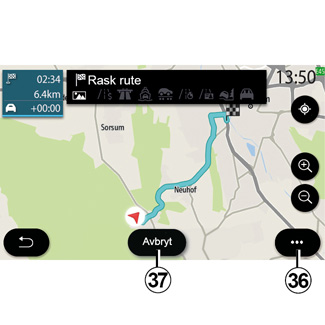
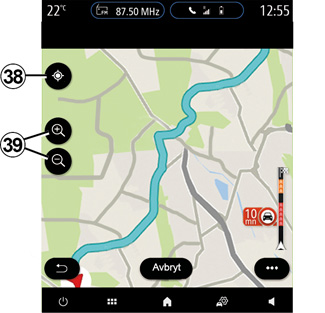
”Oversikt”
Bruk denne funksjonen til å vise hele ruten på kartet.
Start navigasjonen, trykk på ”Rute” i navigasjonsmenyen og velg ”Oversikt” for å bruke denne funksjonen.
Trykk på 37-knappen for å avbryte den nåværende ruten.
Hvis du vil utforske kartet over ruten som pågår, flytter du kartet ved å holde fingeren trykket på en del av skjermen mens du drar den.
Trykk på zoom inn-/ut-knappene 39 for å justere kartet.
Trykk på 38-kontrollen for å sentrere kartet igjen.
Hurtigmenyen 36 har følgende alternativer:
- ”Alternative ruter”;
- ”Rutedetaljer”;
- ”Rutesimulering”;
- ”Lagre s. favoritt”;
- ˮInnstillingerˮ;
-...
Merk: funksjonene som tilbys i hurtigmenyen, varierer avhengig av om navigeringen er aktivert eller ikke.
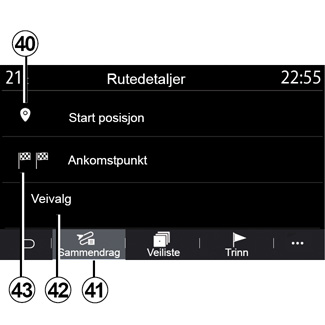
”Rutedetaljer”
Bruk denne funksjonen til å vise all informasjon og alle detaljer for ruten via flere faner:
- ”Sammendrag”;
- ”Veiliste”;
- ˮTrinnˮ.
Fra Sammendrag-fanen 41 kan du vise:
- ”Start posisjon” 40;
- ”Ankomstpunkt” 43;
- ”Veivalg” 42 (bomvei, ferge, togferge osv.).
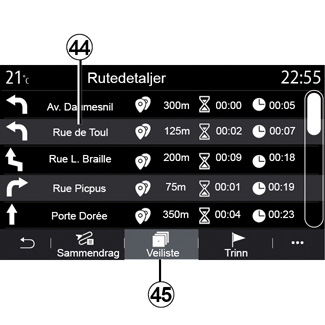
Fra Veiliste-fanen 45 kan du vise reiseruten i detalj.
Fra listen 44 over veier som skal kjøres langs ruten, kan du vise forskjellige retninger, navn på gater og veier, gjenstående avstand og tid for hver etappe.
Trykk på en av rutene 44 for å vise den på kartet, med mulighet til å gå tilbake til foregående etapper eller forover til de neste etappene ved hjelp av pilene 48.
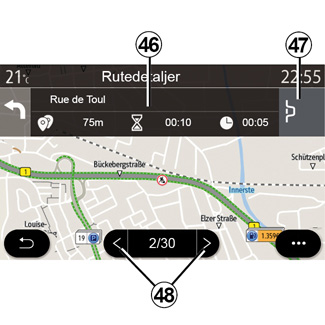
På 46-linjen vises informasjon om hver etappe (avstand, etappetid og ankomsttid).
Navigeringssystemet kan foreslå å unngå en hendelse på noen av etappene.
Når du trykker på omkjøringsknappen 47, beregner navigasjonssystemet en omvei for deg.
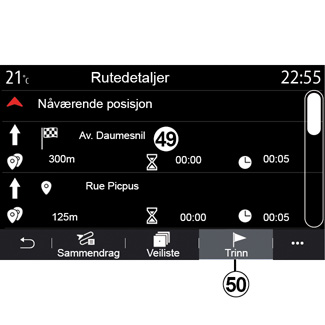
Fra Trinn 50-fanen kan du se ulike etapper på reiseruten (avstand, reisetid og ankomsttid).
Ved å trykke på en av etappene i 49-listen får du tilgang til sted, navn, fullstendig adresse og geografiske koordinater til stedet.
Av hensyn til sikkerheten må dette bare utføres når bilen står stille.
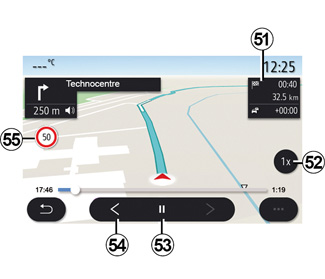
”Rutesimulering”
Bruk denne funksjonen til å simulere ruten du tar for å komme frem til målet.
Trykk på 53-knappen for å stanse eller starte simuleringen.
Trykk på 54-knappen for komme tilbake til starten av reiserutesimuleringen.
Du kan endre hastigheten til simuleringen ved å trykke på 52-knappen.
Under simuleringen kan du vise fartsgrensen 55 samt detaljene i 51-området (gjenværende avstand, ankomsttid og reisetid).
Trykk på området 51 for å skifte fra visningen av gjenværende rutetid til visning av forventet ankomsttid.
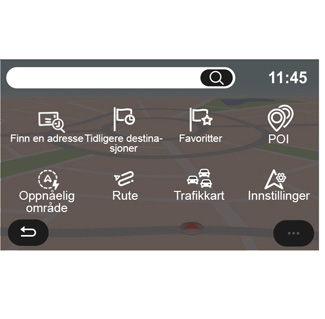
Navigasjon-meny for elbiler og hybrid-kjøretøy
Gå til startskjermbildet og trykk på kortet eller Meny, deretter Navigasjon. Konfigurasjonen av multimediesystemet er avhengig av hvilken motor bilen har. Ekstra menyer og andre innstillinger vises.
Av hensyn til sikkerheten må dette bare utføres når bilen står stille.
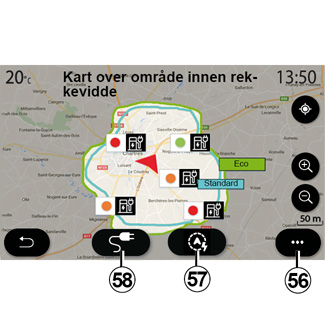
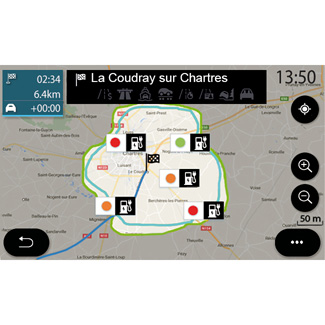
| ”Oppnåelig område”-meny |
Denne menyen viser det geografiske rekkeviddeområdet ut fra ladenivået:
- Det blå Standard-området viser rekkevidden med nåværende kjøremodus.
- Det grønne Eco-området viser rekkevidden hvis du skifter til Eco-modus.
Bruk Oppnåelig område-knappen 57 til å vise det geografiske området som fortsatt er innen rekkevidde når du har kommet til neste etappe eller til reisemålet.
Dette kartet viser tilgjengelige ladepunkter for bilen din. Innstilling av ladeparametrene er beskrevet i avsnittet Navigasjonsinnstillinger.
”Lader” 58-knappen viser en liste over tilgjengelige ladepunkter innen rekkevidde (avhengig av utstyrsnivå).
Bruk hurtigmenyen 56 til å vise eller skjule interessepunkter (POI).
Siste ladestasjoner
Multimediesystemet informerer deg hvis antall ladepunkter rundt posisjonen din er mindre enn 3. Du kan deaktivere funksjonen fra ”Navigasjon”-menyen ved å velge ”Innstillinger” og deretter fanen Z.E.
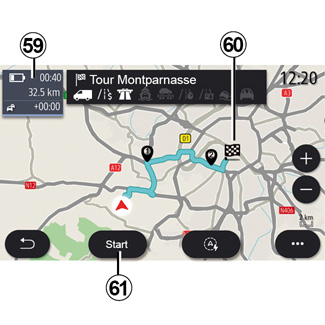
”Rute”
Fra ”Navigasjon”-menyen trykker du på ”Meny”, ”Rute” og deretter ”Oversikt” for å vise hele ruten.
Trykk på ”Start”-knappen 61. Multimediesystemet informerer deg om reisemålet 60 er innen rekkevidde (sort) eller ikke (rødt), avhengig av ladenivået.
Informasjonsfeltet 59 viser gjenværende ladenivå når du har ankommet reisemålet.
Av hensyn til sikkerheten må dette bare utføres når bilen står stille.
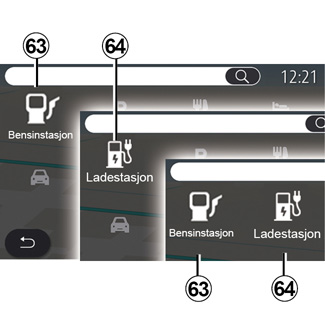
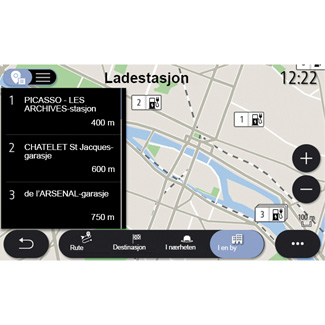
| ”POI” |
Konfigurasjonen av multimediasystemet er avhengig av hvilken motor bilen har:
- ”Bensinstasjon” 63 for biler med forbrenningsmotor og ikke-ladbare hybridbiler;
- ”Ladestasjon” 64 for elbiler;
- ”Bensinstasjon” 63 og ladestasjon 64 for ladbare hybridbiler.
Ladestasjon
Ladestasjon-POI 64 viser ladestasjoner i nærheten av posisjonen din, langs reiseruten, i nærheten av reisemålet eller på et sted/i en by.
For hver stasjon vises antall kompatible ladepunkter for bilen din.
Fargekodingen viser om ladepunktene er ledige:
- Grønn: Ledig ladepunkt
- Rød: ladepunkt ikke tilgjengelig
- Grå: ukjent status
Merk: tjenester må være aktivert for å vise tilgjengelige ladepunkter. Du finner mer informasjon i avsnittet Aktivere tjenester.
Velg en av ladestasjonene for mer informasjon:
- Avstand og adresse til stasjonen
- Betalingstype (gratis, på abonnement osv.);
- Antall ladepunkter (tilgjengelige og totalt);
- Type ladekontakt
-...
På denne menyen kan du:
- Starte navigering til stasjonen
- Ringe til stasjonen
- Reservere et ladepunkt
-...
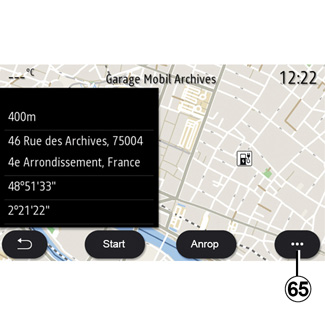
Bruk hurtigmenyen 65 for å:
- vise ”Online-resultater”
- ”Nullstill” søket
- lagre ladepunktet i Favoritter;
-...
Av hensyn til sikkerheten må dette bare utføres når bilen står stille.